9 iPhone privātuma iestatījumi, kas jums jāieslēdz tūlīt

Apple privātuma jomā darbojas labāk nekā vairums uzņēmumu. Taču ne visi iPhone noklusējuma iestatījumi ir lietotāja interesēs.
Lai gan Apple lietotne Photos ir noderīga tādiem pamata uzdevumiem kā apgriešana, tā nepiedāvā daudzas uzlabotas rediģēšanas funkcijas. Šeit noder trešo pušu fotoattēlu redaktori. Šeit ir dažas lietotnes, kas palīdzēs veikt visaptverošāku fotoattēlu rediģēšanu jūsu iPhone tālrunī.
1. VSCO
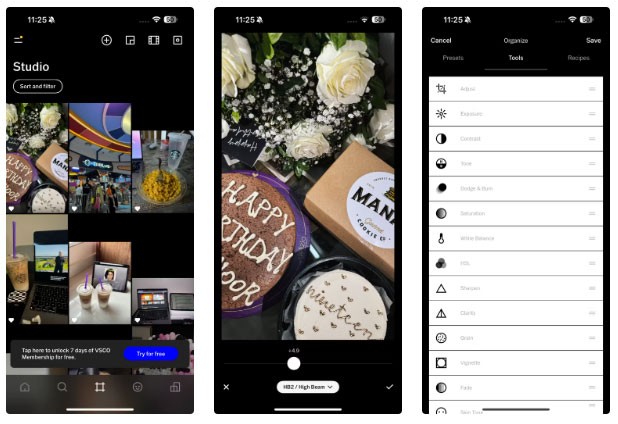
VSCO ir bijusi daudzu lietotāju iecienīta rediģēšanas lietotne kopš iPhone 5s laikiem. VSCO bezmaksas versijā ir 17 bezmaksas iestatījumi. Šo iestatījumu intensitāti var samazināt, izmantojot slīdni.
Noteiktiem attēliem var manuāli pielāgot ekspozīciju, kontrastu, piesātinājumu un baltā balansu, kā arī izmantot lietotnē iekļautos vinjetes un izbalēšanas efektus. Kad esat pabeidzis attēla rediģēšanu, varat saglabāt visus labojumus un atkārtoti izmantot tos, izveidojot recepti .
Atšķirībā no daudzām rediģēšanas lietotnēm, kas darbojas tikai ar attēliem no jūsu bibliotēkas, VSCO ir arī iebūvēta kamera, tāpēc, ja esat noguris no mēģinājumiem apturēt savu iPhone no fotoattēlu automātiskas uzlabošanas, VSCO piedāvā stabilu alternatīvu.
Lai gan lietotne piedāvā premium abonementu, bezmaksas versija ir vairāk nekā pietiekama pamata lietošanai. Maksas abonentiem VSCO piedāvā ar mākslīgo intelektu darbināmu noņemšanas rīku, lai noņemtu nevēlamus elementus no fotoattēliem. Jaunināšana nodrošina arī piekļuvi vairāk nekā 200 iepriekšiestatījumiem un rīkiem, piemēram, HSL (nokrāsa, piesātinājums un spilgtums), kas ļauj pielāgot atsevišķas krāsas.
2. Snapseed
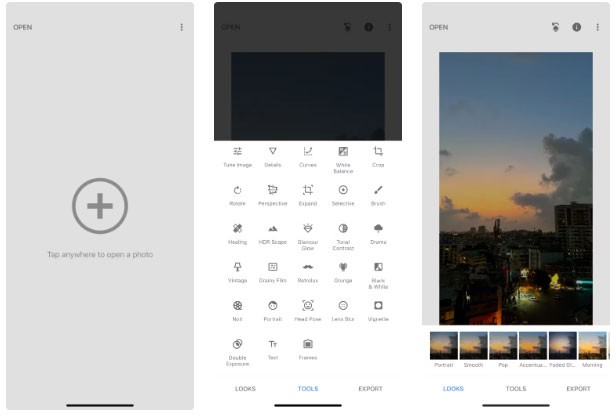
Mūsdienās reti var atrast pilnīgi bezmaksas rediģēšanas lietotni ar visiem nepieciešamajiem rīkiem, taču Google Snapseed ir izņēmums. Lietotne piedāvā 29 dažādus rīkus un filtrus, sākot no pamata rediģēšanas funkcijām, piemēram, apgriešanas un pagriešanas, līdz papildu opcijām, piemēram, perspektīvai un HDR ainavai.
No visām rediģēšanas lietotnēm, ko līdz šim esmu lietojis, Snapseed ir visvieglāk lietojama. Jau no brīža, kad atvērsiet lietotni, pamanīsiet, cik tīra ir tās saskarne.
Ja vēlaties saglabāt vienotu tēmu visās sociālo mediju platformās, varat augšupielādēt attēlus ar līdzīgu apgaismojumu, lai panāktu vienotu izskatu. Tā kā viena apgaismojuma atkārtošana visos attēlos ir gandrīz neiespējama, izmantojiet filtrus, lai panāktu konsekvenci.
Šeit noder Snapseed — tas ļauj jums izveidot savus pielāgotos iestatījumus. Pēc attēla rediģēšanas viss, kas jums jādara, ir doties uz cilni Izskati , ritināt uz leju, pieskarties pluszīmes (+) ikonai un piešķirt savam iestatījumam nosaukumu.
Lai gan tas ir līdzīgi kā recepšu veidošana pakalpojumā VSCO, Snapseed ļauj izveidot neierobežotu skaitu pielāgotu iestatījumu. Tāpēc, tā vietā, lai paļautos uz vienu un to pašu filtru, ko var izmantot ikviens, izveidojiet savu filtru un izmantojiet to ikreiz, kad publicējat ierakstus sociālajos tīklos.
3. Facetune
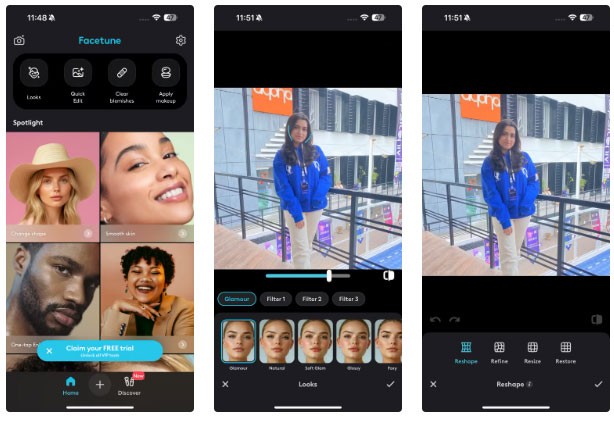
Vai esat kādreiz uzņēmis perfektu selfiju, bet nevarējāt to ievietot plankuma dēļ uz vaiga? Mēs visi esam tā piedzīvojuši. Facetune ir lietotne šādām situācijām. Neatkarīgi no tā, vai vēlaties nomaskēt tumšos lokus pēc nakts mācībām vai balināt dubļainas kurpes, Facetune var ātri uzlabot jūsu fotoattēlus un padarīt tos nevainojamus.
Papildus plankumu noņemšanai no pašbildēm, šo lietotni var izmantot, lai noņemtu uzmanību novērsošus plankumus no attēliem. Facetune piedāvā bezmaksas rīku Vanish, kas sapludina fonu, lai nevēlamie objekti pazustu no attēliem.
Tāpat kā citas rediģēšanas lietotnes šajā sarakstā, Facetune piedāvā vairākus maksas abonēšanas plānus, tostarp vienreizējas iegādes iespēju, kas nodrošina neierobežotu piekļuvi lietotnei. Lai gan maksas versija nodrošina piekļuvi modernākām rediģēšanas funkcijām, tostarp ar vienu pieskārienu aprīkotai mākslīgā intelekta uzlabotajai funkcijai , kas automātiski rediģē visus jūsu fotoattēlus, lielākajai daļai cilvēku pietiks ar bezmaksas versiju.
Lai gan tādas lietotnes kā Facetune nosaka nereālus skaistuma standartus, joprojām ir daudz radošu un noderīgu lietu, ko var darīt ar Facetune, ja to lieto pareizi.
4. Picsart
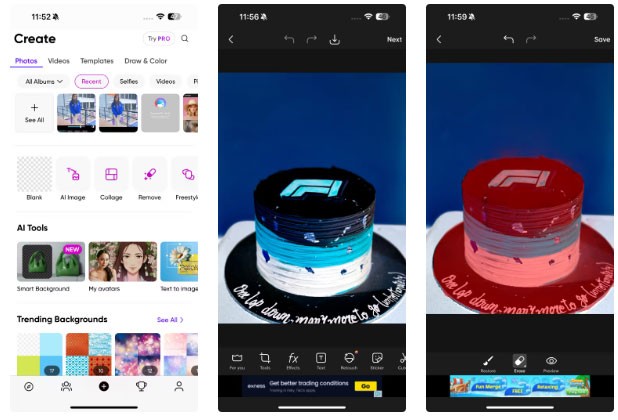
Picsart ir viena no manām iecienītākajām mobilo fotoattēlu rediģēšanas lietotnēm. Lai gan es bieži neizmantoju pamata rīkus, piemēram, apgriešanu, pagriešanu, gaismas un krāsas pielāgošanu, Picsart uzlabotās funkcijas patiešām izceļas. Klonēšana un stiepšana ir divi bieži izmantoti rīki. Klonēšanas rīks palīdz novērst nelielus defektus, savukārt stiepšanas rīks ļauj deformēt noteiktas fotoattēla daļas.
Picsart izgriešanas funkcija automātiski izveido jūsu (vai jebkura objekta) uzlīmi, noņemot fonu, kuru varat ielīmēt jebkur. Šī funkcija ir lieliska alternatīva, ja vēlaties izvairīties no Picsart abonementa iegādes fona attēla noņemšanas rīkam .
Tiem, kam patīk saviem attēliem pievienot nedaudz mākslinieciskuma, Picsart piedāvā dažādus filtrus sadaļā “Efekti” . Šo efektu intensitāti var pielāgot ar slīdni “Izbalēšana” , lai tie atbilstu attēla noskaņojumam.
Tāpat kā lielākā daļa mūsdienu rediģēšanas lietotņu, arī Picsart ir ieviesis vairāk mākslīgā intelekta funkciju. Tātad, lai gan varat izmantot mākslīgā intelekta mākslas veidošanas rīku, Picsart funkcijas, piemēram, viedais fons, teksta pārveidošana par attēlu, mākslīgā intelekta aizstāšana un mākslīgā intelekta paplašināšana , varētu jūs pārsteigt.
Lai gan es varētu izmantot vienu lietotni, lai apmierinātu visas savas rediģēšanas vajadzības, diemžēl tā ir dārga. Tāpēc, lai ietaupītu naudu un izmantotu papildu funkcijas, var būt noderīgi izmantot vairāku lietotņu kombināciju, lai paveiktu darbu.
Apple privātuma jomā darbojas labāk nekā vairums uzņēmumu. Taču ne visi iPhone noklusējuma iestatījumi ir lietotāja interesēs.
Izmantojot šo darbības pogu, varat jebkurā laikā piezvanīt uz ChatGPT savā tālrunī. Šeit ir sniegta pamācība, kā atvērt ChatGPT, izmantojot darbības pogu iPhone tālrunī.
Kā uzņemt garu ekrānuzņēmumu iPhone tālrunī, var viegli uzņemt visu tīmekļa lapu. Ritināmā ekrānuzņēmuma funkcija iPhone tālrunī ir pieejama operētājsistēmās iOS 13 un iOS 14, un šeit ir sniegta detalizēta pamācība par to, kā uzņemt garu ekrānuzņēmumu iPhone tālrunī.
Lai mainītu savu iCloud paroli, varat to izdarīt daudzos dažādos veidos. Jūs varat mainīt savu iCloud paroli savā datorā vai tālrunī, izmantojot atbalsta lietojumprogrammu.
Kad nosūtāt sadarbības albumu kādam citam no iPhone tālruņa, šai personai būs jāpiekrīt pievienoties. Ir vairāki veidi, kā pieņemt uzaicinājumus kopīgot albumu no iPhone tālruņa, kā parādīts tālāk.
Tā kā AirPods ir mazas un vieglas, tās dažreiz var viegli pazaudēt. Labā ziņa ir tā, ka pirms sākat izjaukt māju, meklējot pazudušās austiņas, varat tās izsekot, izmantojot savu iPhone.
Vai zinājāt, ka atkarībā no reģiona, kurā jūsu iPhone ir ražots, tam var būt atšķirības salīdzinājumā ar iPhone, kas tiek pārdoti citās valstīs?
Apgrieztā attēlu meklēšana iPhone tālrunī ir ļoti vienkārša, ja varat izmantot ierīces pārlūkprogrammu vai izmantot dažas trešo pušu lietojumprogrammas, lai iegūtu vairāk meklēšanas opciju.
Ekrāna horizontāla pagriešana iPhone tālrunī palīdz skatīties filmas vai Netflix, skatīt PDF failus, spēlēt spēles... ērtāk un iegūt labāku pieredzi.
Ja kādreiz esat pamodies un pēkšņi atklājis, ka jūsu iPhone akumulatora uzlādes līmenis ir samazinājies līdz 20% vai mazāk, jūs neesat viens.
Ģimenes koplietošana ļauj kopīgot Apple abonementus, pirkumus, iCloud krātuvi un atrašanās vietu ar līdz pat sešām personām.
Apple tikko oficiāli laidis klajā iOS 18, jaunāko operētājsistēmas versiju iPhone ar pievilcīgām funkcijām, kā arī skaistām tapetēm.
Tāpat kā vairums cilvēku, jūs, iespējams, vienkārši nosūtāt (vai izlasāt) ziņojumu un dodaties tālāk. Taču pastāv iespēja, ka jūs palaižat garām virkni slēptu funkciju.
Instalējot lietojumprogrammu savā iPhone tālrunī no cita avota, jums manuāli jāapstiprina, ka lietojumprogramma ir uzticama. Pēc tam lietojumprogramma tiks instalēta jūsu iPhone tālrunī lietošanai.
Izrakstoties no sava Mail konta iPhone tālrunī, jūs pilnībā iziesiet no sava konta un pārslēgsieties uz cita e-pasta pakalpojuma izmantošanu.
Iestatot jaunu iPhone, ir noderīgi sākt ar stabilu lielisku lietotņu pamatu.
Nav nekā sarežģīta par to, kā to izdarīt.
Salīdzinot ar datoru, kurā precīzai atlasei ir nepieciešama pele, pieskarties pareizajā vietā iPhone (vai iPad) tālrunī ir daudz grūtāk. Tas ir, līdz brīdim, kad uzzināsiet par slēpto skārienpaliktni, kas visu laiku ir bijis tieši zem pirksta.
iPhone izslēdz iPhone skaņu no nezināmiem zvanītājiem, un operētājsistēmā iOS 26 iPhone automātiski saņem ienākošos zvanus no nezināma numura un jautā zvana iemeslu. Ja vēlaties saņemt nezināmus zvanus iPhone tālrunī, izpildiet tālāk sniegtos norādījumus.
iPhone ir skaļruņa skaļuma ierobežojuma iestatījums skaņas kontrolei. Tomēr dažās situācijās, lai varētu dzirdēt saturu, ir jāpalielina iPhone skaļums.
Apple privātuma jomā darbojas labāk nekā vairums uzņēmumu. Taču ne visi iPhone noklusējuma iestatījumi ir lietotāja interesēs.
Izmantojot šo darbības pogu, varat jebkurā laikā piezvanīt uz ChatGPT savā tālrunī. Šeit ir sniegta pamācība, kā atvērt ChatGPT, izmantojot darbības pogu iPhone tālrunī.
Kā uzņemt garu ekrānuzņēmumu iPhone tālrunī, var viegli uzņemt visu tīmekļa lapu. Ritināmā ekrānuzņēmuma funkcija iPhone tālrunī ir pieejama operētājsistēmās iOS 13 un iOS 14, un šeit ir sniegta detalizēta pamācība par to, kā uzņemt garu ekrānuzņēmumu iPhone tālrunī.
Lai mainītu savu iCloud paroli, varat to izdarīt daudzos dažādos veidos. Jūs varat mainīt savu iCloud paroli savā datorā vai tālrunī, izmantojot atbalsta lietojumprogrammu.
Kad nosūtāt sadarbības albumu kādam citam no iPhone tālruņa, šai personai būs jāpiekrīt pievienoties. Ir vairāki veidi, kā pieņemt uzaicinājumus kopīgot albumu no iPhone tālruņa, kā parādīts tālāk.
Tā kā AirPods ir mazas un vieglas, tās dažreiz var viegli pazaudēt. Labā ziņa ir tā, ka pirms sākat izjaukt māju, meklējot pazudušās austiņas, varat tās izsekot, izmantojot savu iPhone.
Vai zinājāt, ka atkarībā no reģiona, kurā jūsu iPhone ir ražots, tam var būt atšķirības salīdzinājumā ar iPhone, kas tiek pārdoti citās valstīs?
Apgrieztā attēlu meklēšana iPhone tālrunī ir ļoti vienkārša, ja varat izmantot ierīces pārlūkprogrammu vai izmantot dažas trešo pušu lietojumprogrammas, lai iegūtu vairāk meklēšanas opciju.
Ekrāna horizontāla pagriešana iPhone tālrunī palīdz skatīties filmas vai Netflix, skatīt PDF failus, spēlēt spēles... ērtāk un iegūt labāku pieredzi.
Ja kādreiz esat pamodies un pēkšņi atklājis, ka jūsu iPhone akumulatora uzlādes līmenis ir samazinājies līdz 20% vai mazāk, jūs neesat viens.


















